手把手操作winxp系统下载极品飞车18的方法?
发布日期:2016-07-19 00:00 来源:http://www.haoxitongxiazai.com 作者: 好系统
手把手操作winxp系统下载极品飞车18的方法??
不少winxp系统用户在使用的时候会遇到winxp系统下载极品飞车18进的问题,绝大多数小伙伴都是第一次遇到winxp系统下载极品飞车18这种问题,用户想要一个人来搞定winxp系统下载极品飞车18的情况实在太难了,只需要按照;1、打开360软件小助手,打开快玩游戏盒【可爱猴子】图标。 2、在游戏盒菜单栏上找到【找游戏】。 ;就轻松的搞定了。接下来就由小编给大家现场演示一下winxp系统下载极品飞车18的具体解决方法:
具体如下:
1、打开360软件小助手,打开快玩游戏盒【可爱猴子】图标。
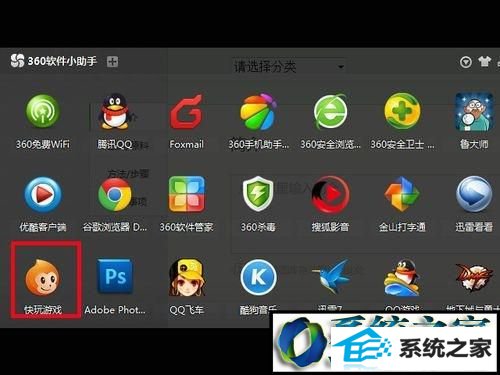
2、在游戏盒菜单栏上找到【找游戏】。
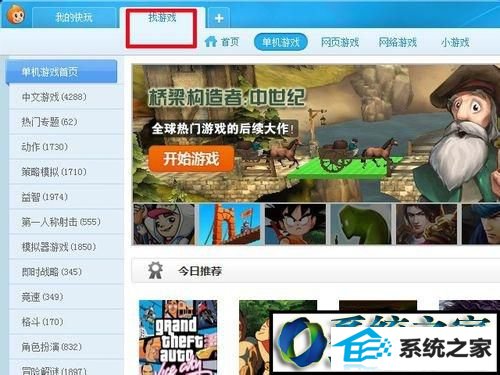
3、再到右侧上方的搜索框内输入关键字【极品飞车】。
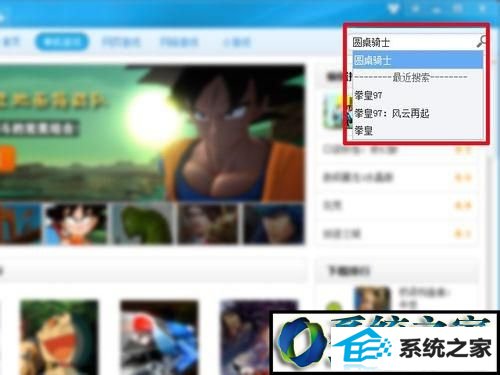
4、找到极品飞车18下载的版本。
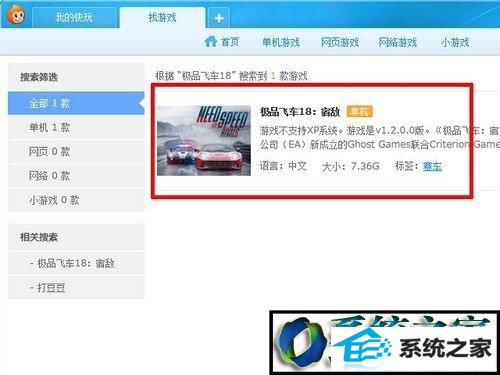
5、点击开始游戏,系统开始检查游戏运行环境是否达标。
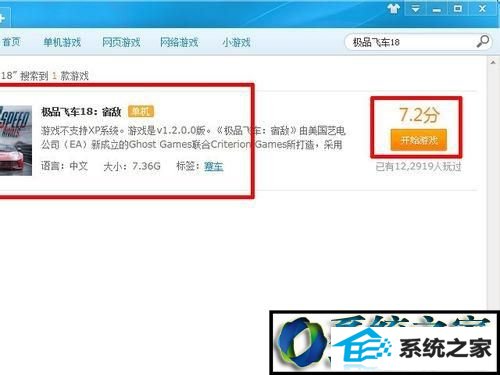
6、确认游戏运行环境后,出现了游戏下载进度条,下载完成后,游戏盒会自动进行解压和安装,玩家只需等待,点击启动游戏即可。
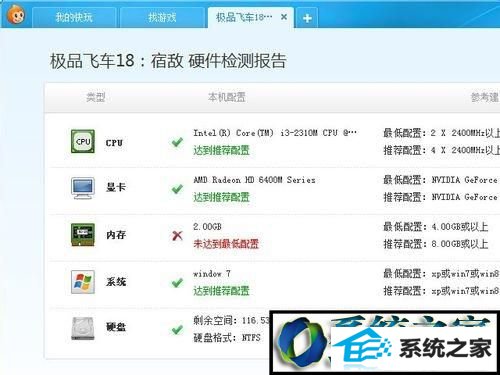
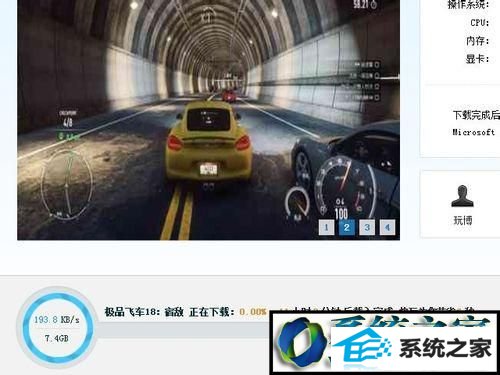
windowsxp系统下载极品飞车18的方法就为大家介绍到这里了。




